Esteja você trabalhando em casa, fazendo parte de uma grande empresa ou organizando uma equipe distribuída em todo o mundo, mantendo todos informados e estar ciente do calendário de trabalho é crucial. Se você já esteve pronto para inicie sua teleconferência, apenas para perceber que você nunca conseguiu contar a todos a data e hora da reunião, não se preocupe, todos nós já estivemos lá. Aprender como compartilhar seu Google Agenda pode ser uma ótima maneira de impedir que isso aconteça novamente.
Porém, tudo isso pode ser evitado sabendo como compartilhar um Google Agenda com notas, links de reuniões e muitos outros recursos. Saiba mais sobre como compartilhar seu Google Agenda com outras pessoas e ajude a evitar falhas de comunicação embaraçosas.
Vídeos recomendados
Como compartilhar um Google Agenda
Compartilhar seu Google Agenda é uma ótima maneira de manter amigos, familiares e colegas atualizados sobre sua agenda pessoal. Também torna mais fácil delegar sua agenda a um assistente pessoal ou secretária, ou criar uma agenda que você e membros de sua família ou empresa possam modificar. É importante observar que você deve sempre ter cuidado ao compartilhar seu Google Agenda. Qualquer pessoa a quem você conceder permissão total poderá criar e editar eventos, compartilhar sua agenda com outras pessoas e responder a quaisquer convites recebidos. A edição do G Suite e as configurações de videoconferência do organizador da agenda podem afetar a capacidade dos participantes de usar recursos específicos do Google Meet, como gravações de reuniões.
Relacionado
- O Google Bard agora pode falar, mas será que pode abafar o ChatGPT?
- Como testamos laptops
- Google diz aos funcionários para terem cuidado com chatbots de IA
Compartilhe um Google Agenda existente
Passo 1: Faça login em sua conta do Google, selecione o Aplicativos do Google botão que se assemelha a três linhas de pontos e clique Calendário (você não pode compartilhar calendários por meio do aplicativo Google Agenda).

Passo 2: Localize o Meus calendários seção à esquerda e clique no botão “ ”ao lado do calendário que você deseja compartilhar e selecione Configurações e compartilhamento.
”ao lado do calendário que você deseja compartilhar e selecione Configurações e compartilhamento.

Etapa 3: Compartilhe sua agenda com o público, sua organização ou um grande grupo de pessoas localizando o Permissões de acesso seção e marque as caixas apropriadas. Se você quiser compartilhar um calendário apenas com pessoas selecionadas, vá para a página Compartilhe com pessoas específicas seção e insira seus endereços de e-mail. Ambos os métodos solicitarão que você determine as configurações de permissão para outros participantes, incluindo a capacidade de adicionar e editar eventos, encontrar detalhes do evento (incluindo detalhes privados) e restaurar ou excluir eventos permanentemente, portanto, tenha cuidado ao conceder permissão.
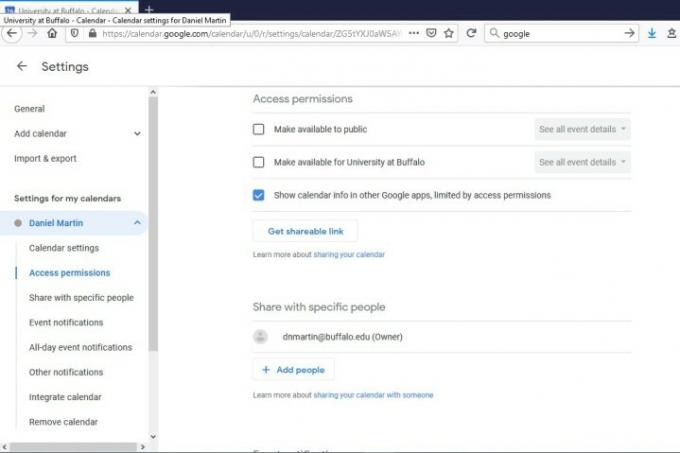
Passo 4: Clique Enviar para compartilhar o calendário com os destinatários pretendidos. Observe que qualquer pessoa com quem você compartilhe uma agenda precisará abrir o link enviado por e-mail para obter acesso e, se alguém não tiver o Google Agenda, você terá que tornar o calendário público para que ele Veja isto.

Recomendações dos Editores
- Por que o Google está cortando o acesso à web para alguns de seus funcionários?
- Toda a Internet agora pertence à IA do Google
- Os problemas mais comuns do Microsoft Teams e como corrigi-los
- Como converter suas fitas VHS em DVD, Blu-ray ou digital
- O que é MusicLM? Confira a IA de conversão de texto em música do Google
Atualize seu estilo de vidaDigital Trends ajuda os leitores a manter o controle sobre o mundo acelerado da tecnologia com as últimas notícias, análises divertidas de produtos, editoriais criteriosos e prévias únicas.




